
티스토리 블로그 구글 서치콘솔 최신 등록 방법
티스토리 블로그의 디자인이 어느 정도 완성이 되었다면 본격적으로 포스팅을 시작하시면 되는데요. 정보성 글을 최소 3개 정도 작성 후에 구글 서치 콘솔에 사람들이 내가 작성한 글을 잘 볼 수 있도록 내 블로그를 등록을 해주어야 합니다. 티스토리 블로그는 기본적으로 다음과 연결돼있어서 다음은 따로 등록해 주지 않아도 내 글이 검색이 잘되지만 구글과 네이버는 따로 등록해주어야 내 블로그의 글들이 잘 노출되게 됩니다.
우리나라는 네이버가 70% 이상 검색량을 차지하고 있지만 구글은 전 세계적으로 사용하는 검색엔진으로써 해외에서도 유입이 될 수 있기 때문에 등록해 주는 것이 좋습니다.

관리자모드에서 플러그인을 눌러보면 구글 서치 콘솔을 간편하게 등록할 수 있습니다. 구글 서치 콘솔을 선택해 줍니다.

계정 연결하기를 누르면 구글 계정을 로그인하라고 뜨는데요. 구글 계정이 없다면 가입하셔서 만드셔야 합니다. 구글 계정이 있다면 아이디와 비번을 입력 후 로그인 권한 부여에 대해서 모두 허용으로 하신 후 적용을 누르면 됩니다.

이제 적용이 잘되었는지 확인해 보기 위해서 바로가기 버튼을 눌러줍니다.
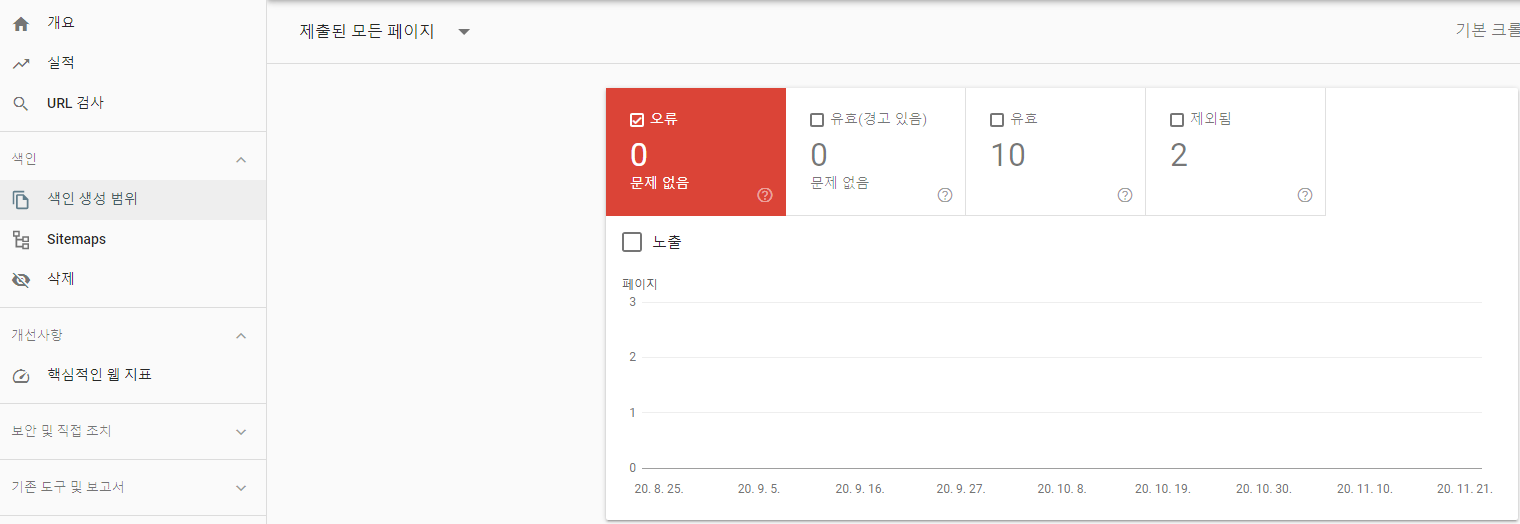
색인이 생성 범위를 눌러보면 제가 글을 10개쓰고 구글 서치 콘솔에 등록했는데 10개가 유효하며 오류가 없는 것으로 나옵니다.

왼쪽 메뉴에서 사이트맵을 눌러보면 내 블로그의 사이트맵이 잘 제출되었는지 확인할 수 있습니다. 상태가 성공으로 되어있네요. 잘 등록된 것 같습니다. 이제부터 구글 로봇이 제 블로그 글들을 수집 후 구글 사이트에 노출시켜줄 것입니다. 오늘 등록했기 때문에 내가 작성한 글에 대한 유입 경로나 클릭수 등의 정보들을 아직은 확인할 수 없지만 구글 서치 콘솔을 등록함으로써 앞으로는 검색엔진 최적화 (SEO) 작업을 할 수 있게 됩니다.
앞으로 구글 서치콘솔을 통해 우리가 검색엔진 최적화 작업을 하기 위해서 알아야 할 용어를 몇 가지 알아보겠습니다.
크롤링(Crawling) : 구글 검색 로봇이 온라인에 있는 사이트들의 정보를 탐색하고 이 정보들을 구글 서버로 가져가는 작업을 말합니다.
색인(indexing) : 크롤링을 통해서 얻은 정보들을 정리해 놓은 것을 말합니다. 색인이 되어 있기 때문에 우리가 어떤 단어를 검색했을 때 거기에 맞는 정보들을 우리에게 보여주게 됩니다.
구글 서치 콘솔을 통해서 내 블로그의 글들이 크롤링과 색인이 잘되고 있는지 확인을 할 수 있으며 어떤 키워드로 내 블로그에 유입이 되었는지 또는 내 블로그에 문제는 없는지 등을 확인하고 관리할 수 있습니다. 구글 서치 콘솔을 활용하는 방법은 2주 정도 지난 후 수치가 나오면 자세하게 알아보도록 하겠습니다.




댓글